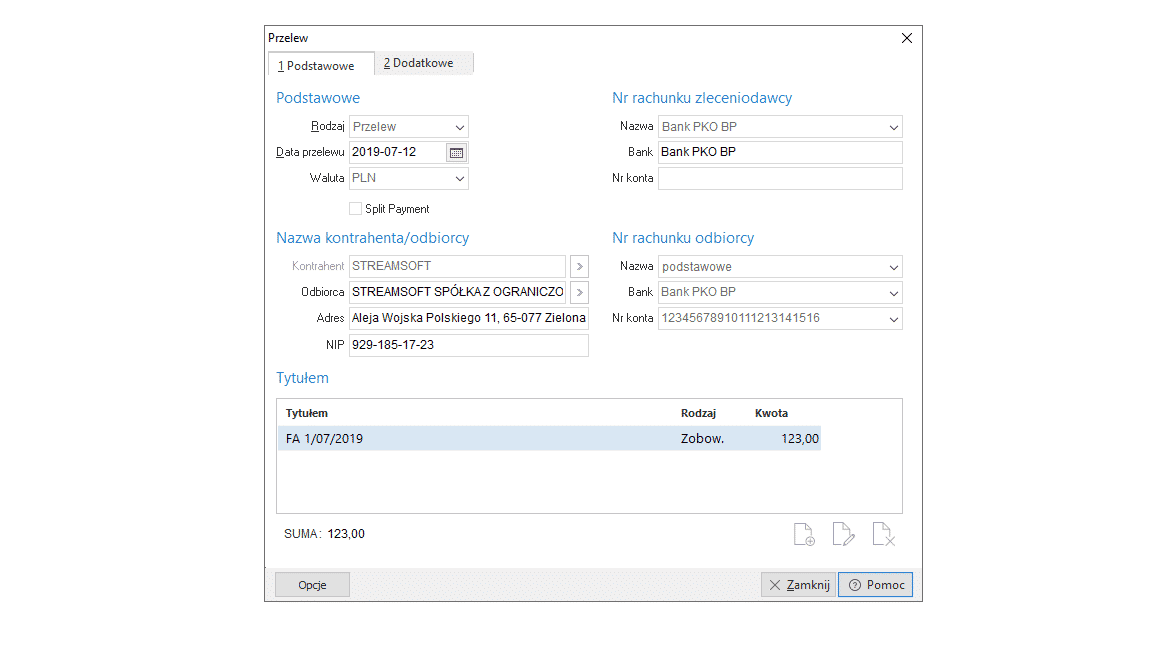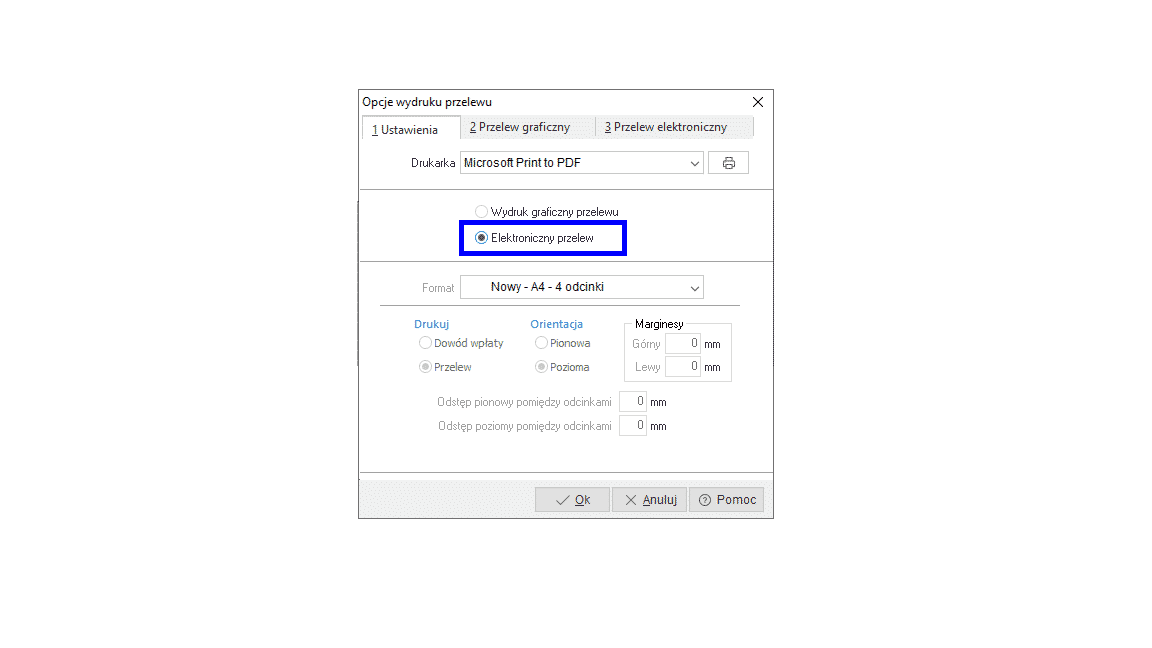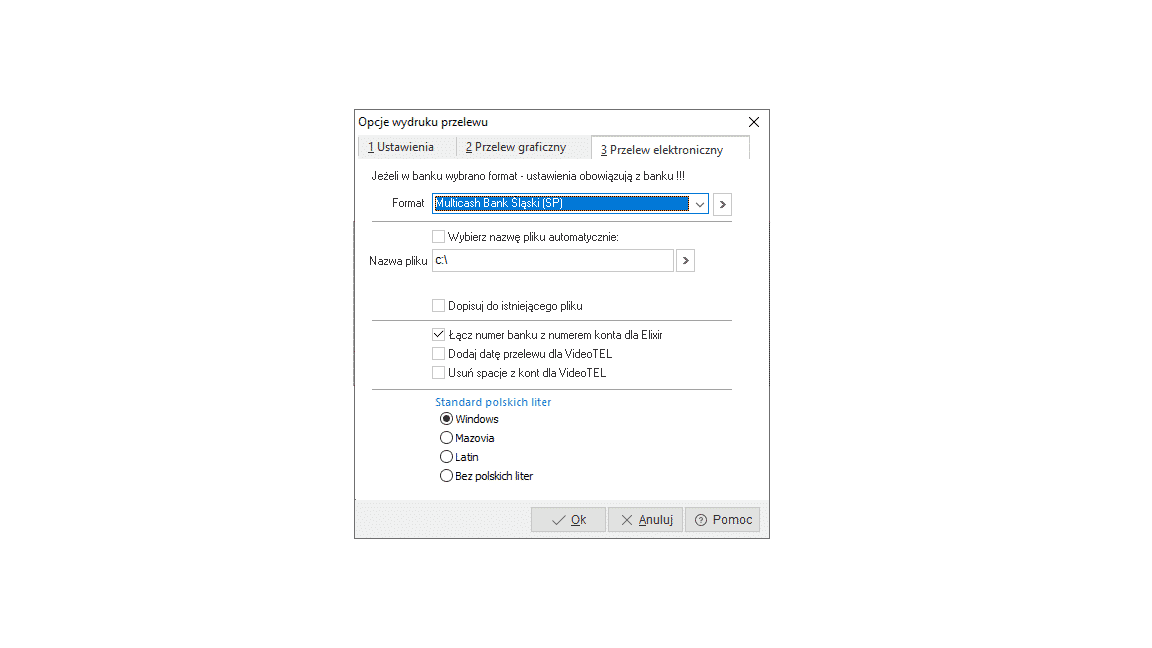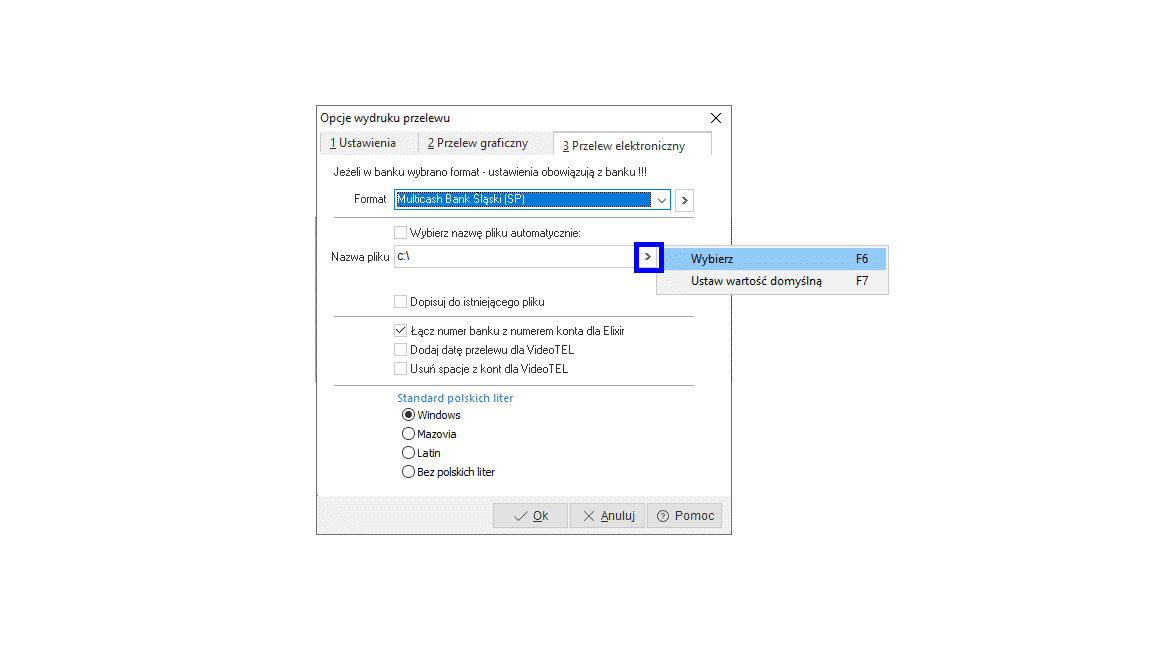W systemie Pro/Prestiż użytkownik ma możliwość eksportu przelewów elektronicznych do pliku. Aby dokonać eksportu przelewu, należy:
- W menu Rozrachunki → Przelewy za pomocą ikony Dodaj, dodać przelew, który po zapisaniu będzie eksportowany.
- Wybrać ikonę Drukuj , a następnie opcję Drukuj przelew.
- Kliknąć na przycisk , który pozwala na ustawienie opcji wydruku przelewu
- Na zakładce Ustawienia zaznaczyć parametr Elektroniczny przelew.
- Przełączyć się na zakładkę Przelew elektroniczny i wprowadzić ustawienia:
- W polu Format wybrać format banku, w którym będzie wykonany przelew.
- Aby nazwa pliku była wprowadzana, np. wg aktualnej daty lub daty przelewu można zaznaczyć opcję Wybierz nazwę pliku automatycznie lub można tę nazwę wpisać ręcznie.
Użytkownik również ma możliwość, po zaznaczeniu opcji Wybierz nazwę pliku automatycznie, eksportu przelewu do wskazanego katalogu za pomocą przycisku Wybierz <F6>
- Jeżeli nie zaznaczymy opcji Łącz numer banku z numerem konta dla Elixir, to w pliku zostanie zapisany tylko 16 cyfrowy numer rachunku, bez liczby kontrolnej oraz kodu banku.
- Standard polskich liter ustawić zgodnie ze standardem, z którego korzysta odbiorca pliku, czyli bank.
- Zatwierdzić wprowadzone ustawienia przelewu, poprzez kliknięcie na przycisk
- Wyeksportować przelew elektroniczny do pliku, poprzez kliknięcie na przycisk
UWAGA!
Jeżeli w definicji banku zostały już wybrane parametry przelewu, to przelew elektroniczny będzie posiadał ustawienia oraz będzie eksportowany do pliku, którego ścieżka dostępu została ustawiona w definicji banku. Parametry te możemy sprawdzić w menu Słowniki → Definicje banków → Pokaż <F2>→ zakładka: Przelew elektroniczny lub dokonać ich zmiany, poprzez kliknięcie na ikonę Popraw <F5>.